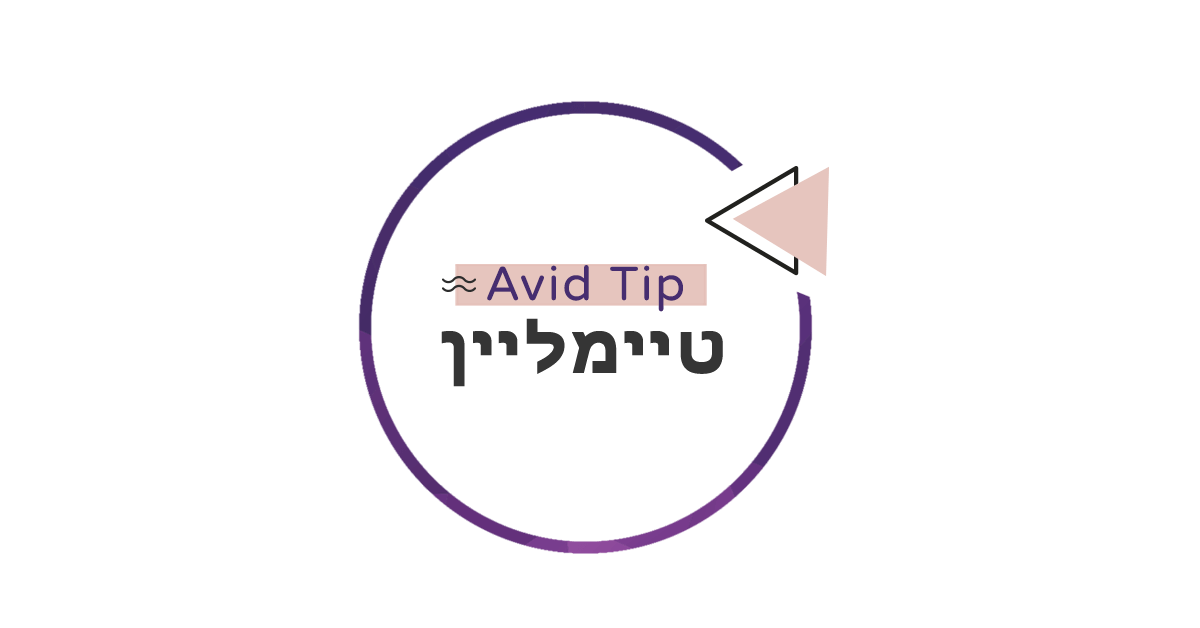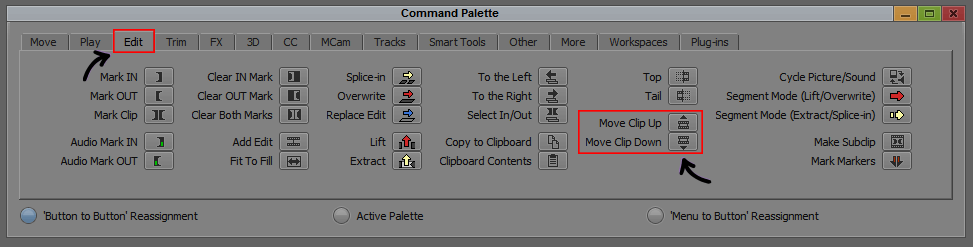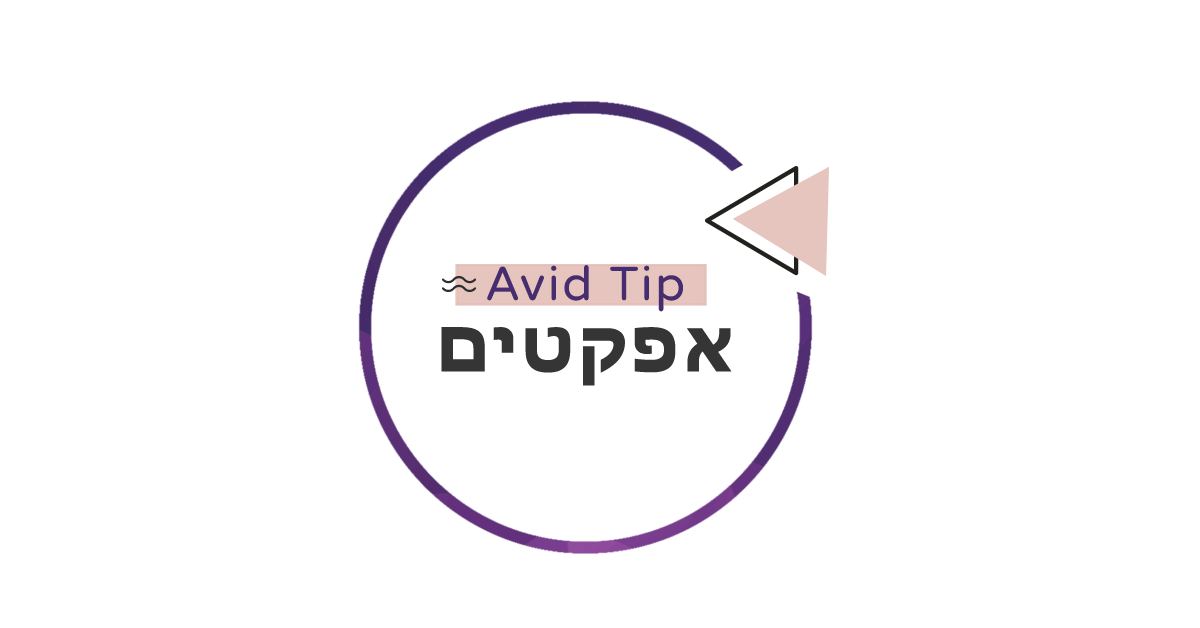לפני שניכנס לשני הכפתורים שאני ממליצה להכניס לשגרת העבודה שלכם, נקח רגע להיזכר ברגעים האלו שסימנתם קליפים בעזרת ה-Segment Mode (לצורך הדוגמא, בחץ האדום) וניסיתם להעלות אותם כך שישארו בדיוק באותה הפוזיציה, רק בערוץ מעל.
רובנו יודעים שאם אנחנו רוצים שקליפים יצמדו לקאטים, אז במהלך ההזזה של הקליפים, אנחנו צריכים להשתמש ב-Ctrl וזה גם מה שתמיד עשיתי כשרציתי להזיז קליפים למעלה ולמטה.
רק מה? זה עובד, אבל יש מצב שנזוז טיפהל'ה עם העכבר וזה כבר לא יהיה מדויק ויצמד לקאט אחר על הטיימליין שלנו.
הפתרון לחוסר הדיוק הזה, הוא לסמן את הקליפים הרצויים ב-Segment Mode, ללחוץ על Shift+Ctrl ותוך כדי שאנחנו לוחצים על המקשים, להזיז את הקליפים למעלה/למטה – זה יגרום לקליפים לנוע רק בצורה אנכית.
צפו בהבדלים:
שימוש בכפתורים Move Clips Up/Down
החל מגרסה 8.9.3 של Avid, התווספה לנו פונקציה חדשה המאפשרת לנו להזיז קליפים למעלה ולמטה בטיימליין בלחיצת כפתור (במקום לגרור עם העכבר).
![]()
הכפתורים נמצאים בדיפולט בחצים למעלה ולמטה במקלדת שלנו.
אם הם לא קיימים אצלכם ותרצו להוסיף אותם להיכן שנוח לכם במקלדת, תוכלו למצוא אותם ב-Command Palette > בלשונית Edit.
איך זה עובד?
זה די דומה למה שהיינו עושים עד עכשיו – רק שבמקום לגרור, לוחצים על קיצור במקלדת:
1. מסמנים את הקליפים שנרצה להזיז בעזרת ה-Segment Mode.
2. נלחץ על Move Clips Up/Down והקליפים יזוזו לערוץ מעל/מתחת.
שימו לב לכמה דברים:
* החוקיות של ה-Segment Mode פועלת פה כמו תמיד – שימוש בחץ האדום יגרום לקליפים שנזיז למעלה/למטה לדרוס את מה שהיה שם קודם, והחץ הצהוב עלול לפגוע בסינכרון ויזיז את מה שהיה שם הצידה.
* אם תלחצו על Alt בשילוב עם הכפתור Move Clips Up/Down – הקליפ שסימנתם ישוכפל והקליפ המשוכפל יזוז למעלה/למטה.
* אם תרצו להזיז למעלה קליפ שכבר נמצא בשכבת הוידאו העליונה ביותר (כלומר לשכבה שעדיין לא קיימת) – לחצו על הקיצור Move Clips Up. זה יפתח לכם שכבה חדשה ויעלה לשם את הקליפ.
* ממשק המשתמש שלכם נראה קצת שונה? כנראה שאתם עורכים על גרסה אחרת.
כנסו לכאן כדי לקרוא על ההשוואה בין גרסאות 2018 ל-2019 ולעשות את ההתאמה הנדרשת.